Minecraft är ett av få videospel tillstödja Linux-plattformen. Tidigare har vi pratat om hur man spelar Minecraft på Linux. I den handledningen beskrev vi hur man manuellt kan ladda ner Jar-paketet, installera Java och få spelet igång.
Metoden som behandlas i den gamla tutorialen föratt spela Minecraft är nu föråldrat, och den fristående Jar-filen är inte tillgänglig för nedladdning längre. Från och med nu, om du vill fortsätta njuta av Minecraft på Linux, måste du ladda ner den nya Minecraft-startfilen för Linux från Mojang. Så i den här tutorialen visar vi dig hur du får Minecraft-spelet att fungera genom att installera den nya startern. Låt oss börja!
Ladda ner installationsprogrammet
Mojang har lagt den nya Minecraft-lanseringen förLinux på deras webbplats. Gå till Minecraft.net för att ladda ner det för din Linux-distribution. När du är där loggar du in på ditt befintliga konto (eller ställer in ett nytt om du behöver göra det).
Efter att ha loggat in på ditt Mojang-konto påwebbplats, hitta knappen "tillbaka till Minecraft.net" längst upp och klicka på den för att återgå till hemsidan på webbplatsen. Klicka sedan på menyknappen till höger, följt av den gröna pilknappen under ”nedladdning”.
När du klickar på nedladdningsknappen bör webbplatsen automatiskt upptäcka ditt nuvarande operativsystem och avslöja det rekommenderade nedladdningsalternativet för ditt Linux OS.
Det finns många olika nedladdningsalternativ för den nya Minecraft-startaren för Linux, inklusive ett DEB-paket och ett community-AUR-paket. Följ nedladdningsinstruktionerna nedan för ditt Linux OS.
Ubuntu / Debian
Mojang har skapat ett nytt, installerbart DEB-paketför Ubuntu- och Debian-användare. Det är ett utmärkt sätt att få spelet igång, eftersom paketet drar i Java, och allt du behöver för att njuta av spelet utan krångel. För att få din kopia av den nya startern, titta på nedladdningssidan för "Desktops" och klicka på "Linux" -alternativet.
Efter att ha klickat på "Linux" bör webbplatsen automatiskt upptäcka att du måste ladda ner DEB. Om inte, är en direktlänk till den här.
Ladda ner DEB-paketet till din Debian eller Ubuntu Linux PC och gå vidare till installationssektionen i guiden.
Arch Linux
Mojang har kopplat till ett officiellt AUR-paket för att få Minecraft att arbeta med Arch Linux. För att få tag på det måste du installera Trizen AUR-hjälpen. För att börja, använd Pac Man pakethanterare för att installera både Base-devel- och Git-paketen.
sudo pacman -S base-devel git
Nästa tag i koden för Trizen AUR-hjälper. Att få den här appen kommer att göra det lättare för Minecraft att arbeta.
git clone https://github.com/trizen/trizen
Installera appen Trizen.
cd trizen
makepkg -sri
Med Trizen-appen som arbetar på Arch, gå ner till installationsavsnittet i den här handboken.
Knäppa
Utvecklarna av Minecraft har en generisk TarGZarkiv på nedladdningssidan för Linux-användare, vilket gör att alla, även de som inte använder Ubuntu, Debian eller Arch Linux, får appen att fungera. Olyckligtvis är den metoden tråkig, så det är fantastiskt att se att den nya Minecraft-startaren för Linux finns i Snap-butiken.
Att ladda ner Minecraft från Snap-butiken, dumåste först aktivera Snapd på ditt system. För att göra det, gå över till den här självstudien här och följ instruktionerna specifika för din Linux-distribution. När du är klar, gå vidare till installationsavsnittet.
Flatpak
Minecraft är på Flathub som en Flatpak, så om dukör en distribution som stöder det, kan du snabbt ta tag i spelet. För att ladda ner Minecraft över Flatpak, måste du installera Flatpak runtime. här för hjälp om hur du gör det.
När Flatpak körtid är igångdin distribution, måste du ställa in Flathub så att Minecraft-paketet är tillgängligt. För att aktivera Flathub, öppna en terminal och ange kommandot nedan.
sudo flatpak remote-add --if-not-exists flathub https://flathub.org/repo/flathub.flatpakrepo
När Flathub-repo är igång går du till installationsavsnittet för att avsluta installationen.
Ställ in installationsprogrammet

Nu när vi har gått igenom hur du laddar nerMinecraft-installationspaket för olika Linux-distributioner, det är dags att installera det i systemet. För att få det att fungera på ditt Linux-operativsystem öppnar du ett terminalfönster och följer instruktionerna som motsvarar operativsystemet du använder.
Ubuntu / Debian
För att få den nya startern som fungerar på Ubuntu- och Debian-datorer använder du CD kommando för att flytta till katalogen "Nedladdningar".
cd ~/Downloads
När du är inne i mappen "Nedladdningar" kör du dpkg verktyg för att installera paketet.
sudo dpkg -i Minecraft.deb
Efter den första paketinstallationen kan du stöta på vissa beroendesproblem. Fixa detta med:
sudo apt install -f
Arch Linux
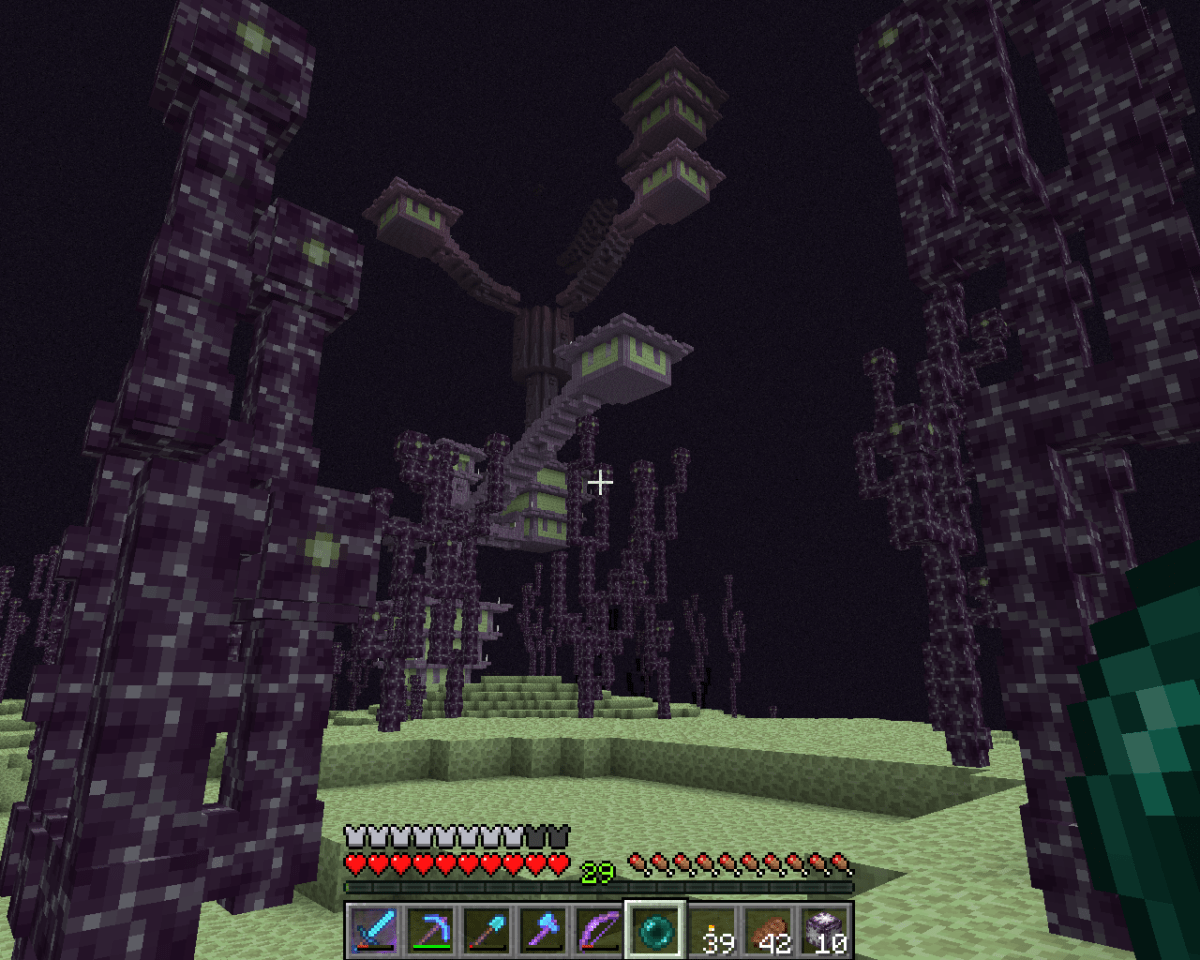
Den svåra delen av att få Minecraft att arbeta medArch Linux sätter upp Trizen. Nu när du har verktyget redo att gå, är det ett enkelt kommando att installera den nya Minecraft-startaren. Ange följande kommando i en terminal.
trizen -S minecraft-launcher
Knäppa
Med Snapd som fungerar är det enkelt att få den nya Minecraft-startaren snap installera kommando.
sudo snap install mc-installer
Flatpak
Med Flatpak-runtime och Flathub-repo som fungerar på Linux kan du snabbt installera den senaste Minecraft-startfilen med flatpak installera.
flatpak install flathub com.mojang.Minecraft</ P>













kommentarer